שְׁאֵלָה
בעיה: כיצד לתקן לא ניתן לראות מנהלי התקנים של Bluetooth ב- Windows 10?
שלום, יש לי בעיה במחשב Windows 10 שלי. אתמול, עכבר ה-Bluetooth שלי פתאום הפסיק לעבוד. ניסיתי לבדוק את זה דרך מנהל ההתקנים, אבל זה פשוט היה חסר. חיברתי עכבר קווי לעת עתה, אבל זו בעיה ממש מעצבנת. אני רוצה לתקן כמה שיותר מהר.
תשובה פתורה
טכנולוגיית בלוטות' הייתה בולטת בשימוש במכשירים הדורשים חיבור אלחוטי[1] חיבור. מכשירים כגון עכברים, אוזניות, מקלדות וציוד היקפי אחר מסתמכים עליו לרוב כדי לספק קישוריות מבלי להתמודד עם חוטים מעצבנים. לפיכך, אנשים רבים מעדיפים להשתמש בטכנולוגיה אלחוטית עבור המכשירים הניתנים לחיבור שלהם.
למרבה הצער, לכל טכנולוגיה יש לפעמים שיהוקים, ו בלוטות אינו חריג. בעבר, משתמשים התלוננו כי שלהם עכברים לא עבדו או על העצם איכות ירודה של Airpods Pro במחשבי Windows. עם זאת, מה לעשות אם אינך יכול לראות בלוטות' בכלל?
היו מספר תלונות בפורומי IT שונים על כך שמשתמשי Windows 10 אינם יכולים להשתמש במכשירי ה-Bluetooth שלהם. בעוד שבמקרים מסוימים, השינוי הזה מתרחש לכאורה משום מקום (אם כי בעיה זו קשורה בדרך כלל לאוטומט עדכוני Windows או תוכנות שהותקנו לאחרונה), אחרים אמרו שהם אפילו לא יכלו לראות את ה-Bluetooth שלהם דרך המכשיר מנהל.
בעיות עם בלוטות' קשורות בדרך כלל למנהלי התקנים,[2] כך שעדכון או התקנה מחדש יכולים לעזור לאנשים לפתור את הבעיה. מכיוון שהכניסה שלו אינה גלויה במנהל ההתקנים, ייתכן שהם מתקשים לעשות זאת.
אחד הדברים הראשונים שעליך לעשות כדי להתקין מחדש מנהלי התקנים של Bluetooth הוא לבדוק אם המכשיר שלך תומך בו מלכתחילה. רוב המחשבים הניידים והמחשבים השולחניים מצוידים כיום בטכנולוגיה זו, אם כי היא לא חלה על כולם.
אם אתה בטוח שהטכנולוגיה מותקנת במחשב שלך, תמצא פתרונות כיצד לתקן בעיה זו ולהתקין מנהלי התקנים של Bluetooth שחסרים.
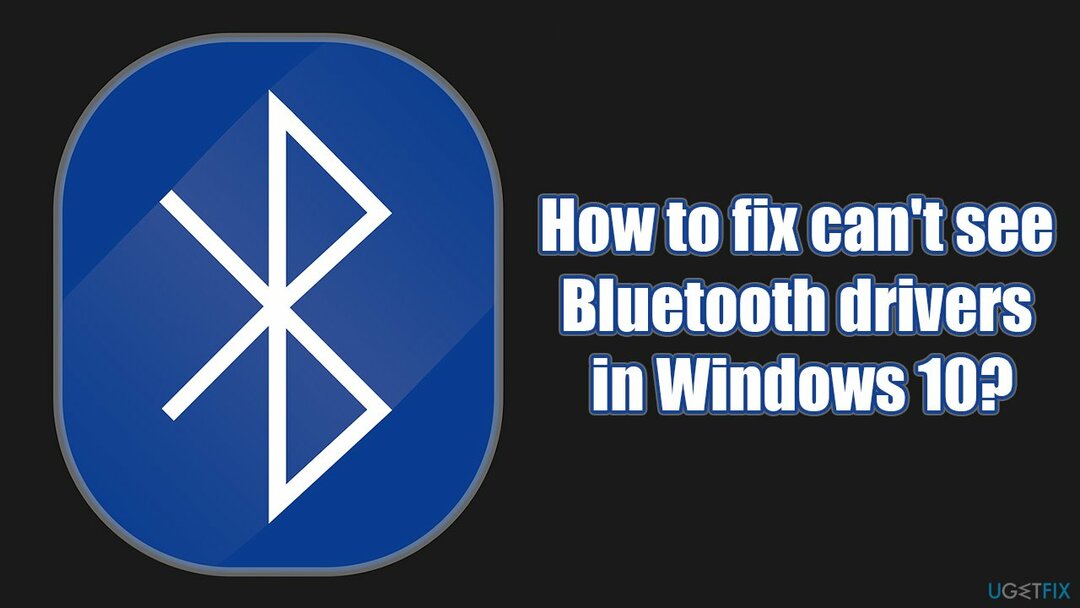
בדוק אם המחשב שלך תומך ב-Bluetooth
כדי לתקן מערכת פגומה, עליך לרכוש את הגרסה המורשית של תמונה מחדש תמונה מחדש.
לפני שתמשיך, תחילה עליך לוודא שמכשיר Windows שלך תומך ב-Bluetooth מלכתחילה. אם זו הפעם הראשונה שקנית מכשיר בלוטות' ומצאת שהוא לא עובד, יכול להיות שבמחשב שלך פשוט לא מותקן מתאם מלכתחילה. להלן תמצא שיטות כיצד לבדוק זאת:
בדוק את מרכז הפעולות
- הקלק על ה מרכז הפעילות ממוקם בצד ימין של שורת המשימות שלך
- בחר לְהַרְחִיב
- הנה, אתה צריך לראות בלוטות כְּנִיסָה
- בחר בלוטות כדי להפעיל או לכבות אותו.
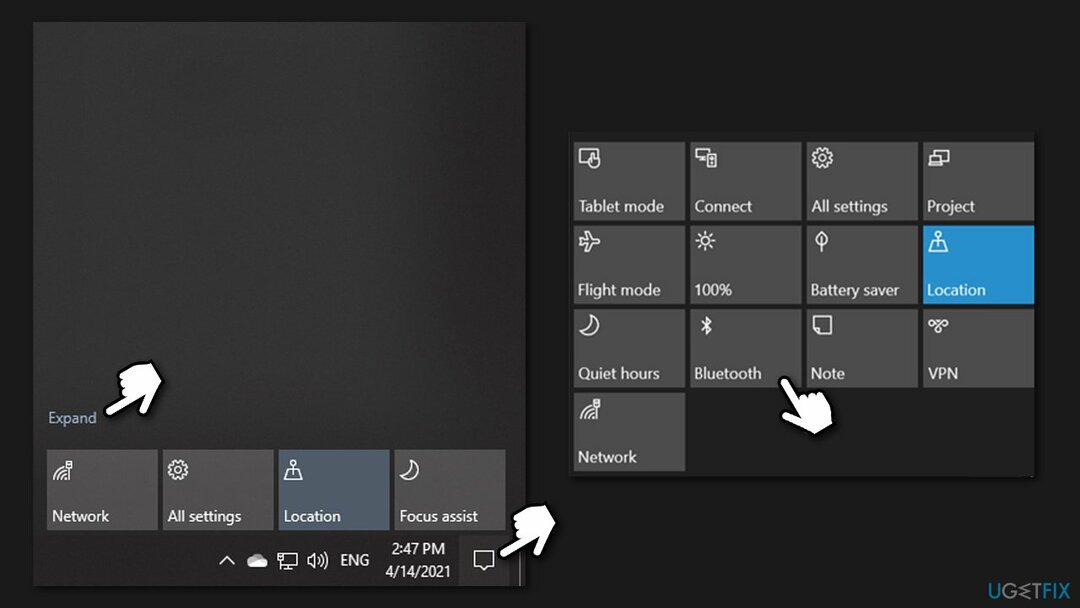
השתמש בלוח ההגדרות
- לחץ לחיצה ימנית על הַתחָלָה ולבחור הגדרות
- לך ל התקנים
- כאן, אתה אמור לראות מתג ליד בלוטות סָעִיף
- אם הוא מועבר ל כבוי מיקום, סובב אותו ימינה כדי להפעיל אותו.
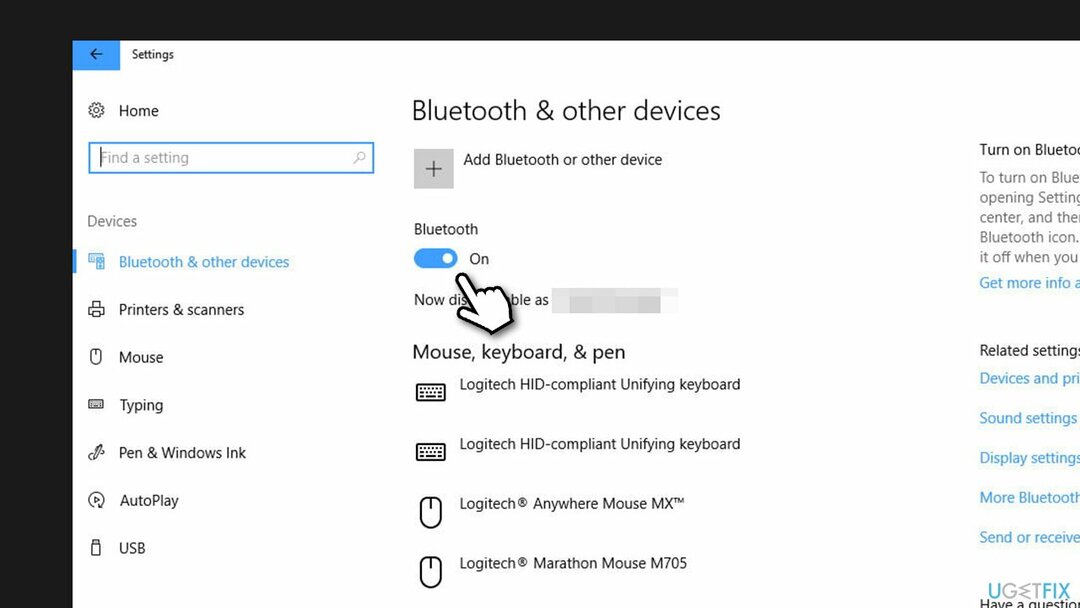
אם אינך יכול לראות את בלוטות' באף אחד מהמקומות הללו, תצטרך להוסיף אותו למחשב שלך. למרבה המזל, זה לא כל כך קשה לעשות. כל מה שאתה צריך זה חריץ USB ריק ומתאם USB Bluetooth. אלה בדרך כלל לא כל כך מרחיבים, ופשוט אין דרכים אחרות להשיג את זה (אלא אם כן אתה רוצה לשנות את לוח האם שלך או רכיב אחר במחשב).
לאחר רכישת הדונגל, כל שעליך לעשות הוא לחבר אותו באמצעות ה-USB[3] חָרִיץ. הוא כולל מנהלי התקנים בסיסיים, כך ש-Bluetooth יופיע אוטומטית במנהל ההתקנים שלך. כדי לעדכן מנהלי התקנים של Bluetooth, המשך לשלבים הבאים.
1. בדוק מכשירים מוסתרים/אחרים
כדי לתקן מערכת פגומה, עליך לרכוש את הגרסה המורשית של תמונה מחדש תמונה מחדש.
אם אתה בטוח שבמחשב שלך מותקן מתאם Bluetooth, אבל אתה עדיין לא יכול לראות אותו במנהל ההתקנים שלך, נסה את הפעולות הבאות:
- לחץ לחיצה ימנית על הַתחָלָה ולבחור מנהל התקן
- כאן, בחר נוף מהתפריט העליון ובחר הצג מכשירים נסתרים
- תבדוק אם מדור בלוטות' הופיע במנהל ההתקנים.
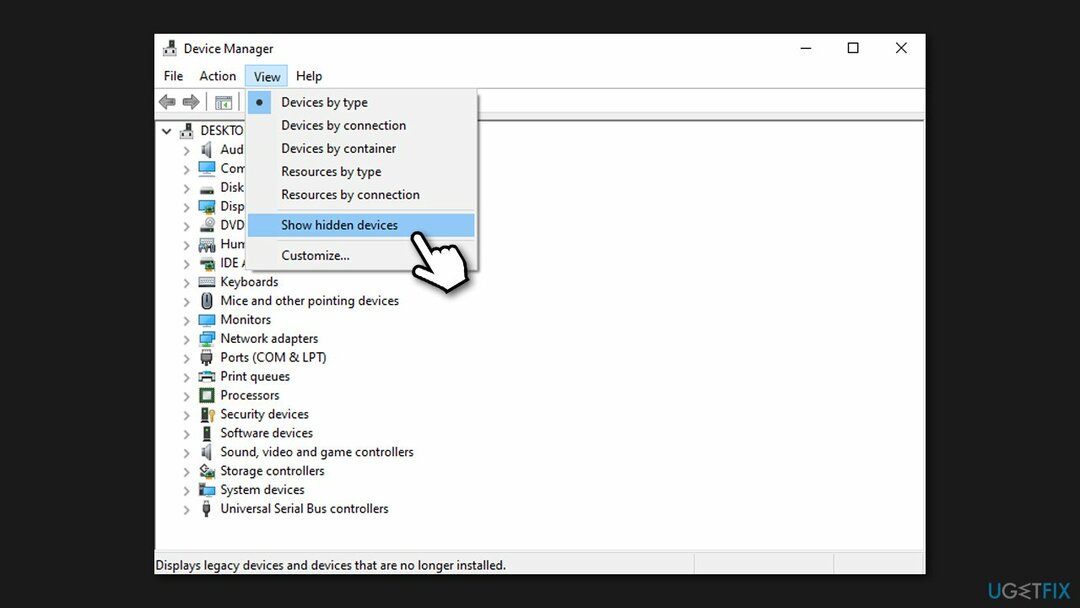
במקרים מסוימים, ייתכן שה-Bluetooth לא יהיה גלוי ישירות, אך במקום זאת ניתן לראות אותו מתחת ל- מכשירים אחרים סעיף, אז כדאי לבדוק גם שם.
2. הפעל את פותר הבעיות של Bluetooth
כדי לתקן מערכת פגומה, עליך לרכוש את הגרסה המורשית של תמונה מחדש תמונה מחדש.
- סוּג פתרון בעיות בחיפוש Windows ולחץ להיכנס
- אם אינך יכול לראות את פותרי הבעיות המופיעים בצד ימין, לחץ פותרי תקלות נוספים
- כאן, בחר בלוטות
- נְקִישָׁה הפעל את פותר הבעיות והחל את השינויים המוצעים.
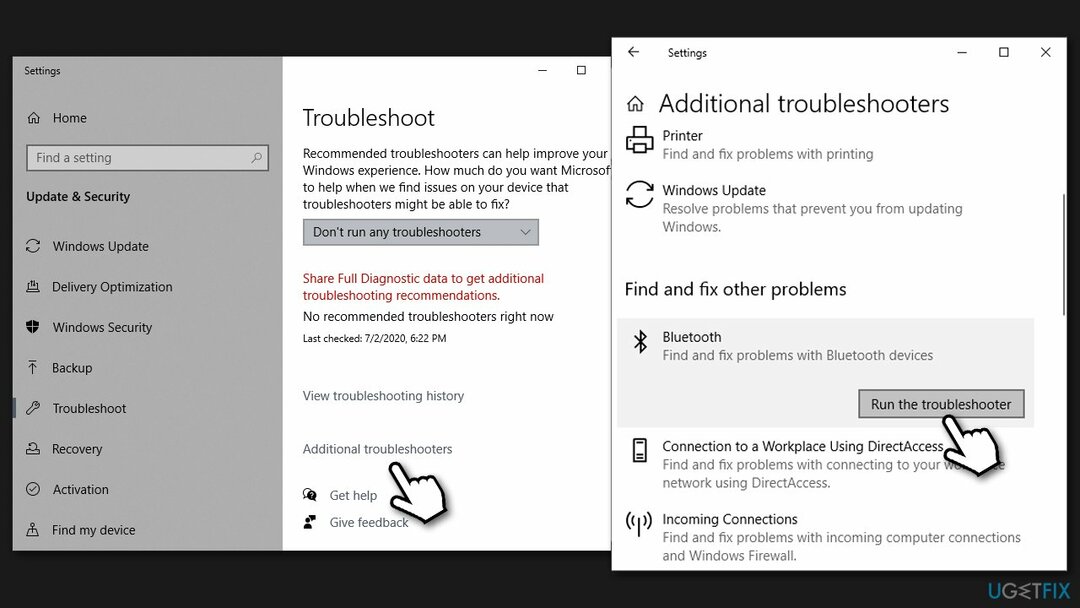
3. הפעל מחדש את שירות התמיכה של Bluetooth
כדי לתקן מערכת פגומה, עליך לרכוש את הגרסה המורשית של תמונה מחדש תמונה מחדש.
- הקלד שירותים בחיפוש Windows ולחץ להיכנס
- כאן גלול למטה כדי למצוא תמיכה בבלוטות' שֵׁרוּת
- לחץ לחיצה ימנית עליו ובחר אתחול
- לאחר מכן, לחץ פעמיים על השירות והגדר את סוג האתחול ל אוֹטוֹמָטִי
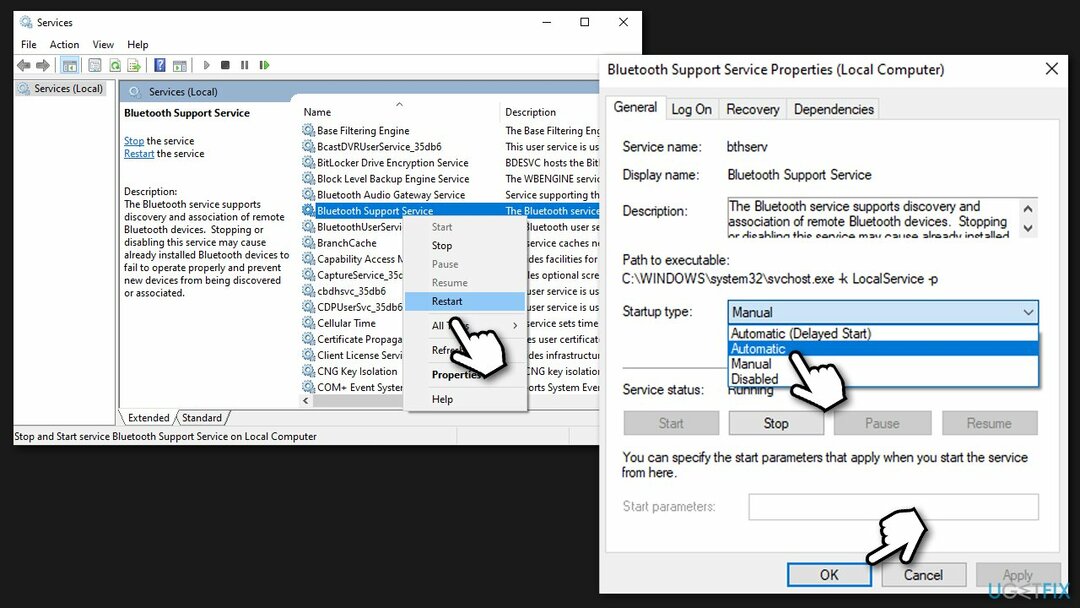
- אתחול המחשב האישי שלך.
4. הסר את התקנת מנהלי ההתקן הנוכחיים של Bluetooth
כדי לתקן מערכת פגומה, עליך לרכוש את הגרסה המורשית של תמונה מחדש תמונה מחדש.
לאחר שה-Bluetooth גלוי, בצע את השלבים הבאים:
- פתח את ה מנהל התקן
- לחץ לחיצה ימנית על בלוטות מכשיר ובחר הסר את התקנת המכשיר
- עקוב אחר ההוראות שעל המסך ו אתחול המחשב האישי שלך.
5. הורד דרייברים מאתר היצרן
כדי לתקן מערכת פגומה, עליך לרכוש את הגרסה המורשית של תמונה מחדש תמונה מחדש.
במקרים מסוימים, ייתכן שמנהלי ההתקן לא יהיו גלויים דרך מנהל ההתקנים עקב קבצי מערכת פגומים. כדי לפתור בעיה זו, עליך לנסות להפעיל סריקה עם תמונה מחדשמכונת כביסה מאק X9 תוכנת תיקון, שכן ניתן להשתמש בה כדי לתקן בעיות נפוצות במערכת Windows, כגון BSODs, DLLs חסרים, שגיאות רישום וכו'.
אם אתה עדיין לא יכול לראות בלוטות', עליך לנסות לגשת לאתר היצרן ולהוריד מנהלי התקנים משם. איזה אתר אתה צריך לבקר תלוי ביצרן המכשיר שלך - אתה גם צריך לדעת את הדגם שלו. אם אתה מבולבל כאן, המשך לשלב הבא.
6. השתמש במעדכן מנהלי התקנים אוטומטי
כדי לתקן מערכת פגומה, עליך לרכוש את הגרסה המורשית של תמונה מחדש תמונה מחדש.
לכל מכונת Windows יש עשרות מכשירים שצריכים מנהלי התקנים כדי לפעול כהלכה. לדוגמה, מנהלי התקנים גרפיים חשובים במיוחד כשמדובר בעיבוד וידאו או משחקים. לרוע המזל, מנהל ההתקנים רחוק מלהיות מושלם עבור תהליך עדכון מנהלי ההתקן, מכיוון שלא רק שהוא נכשל לעתים קרובות כדי למצוא את העדכונים הרלוונטיים, אבל זה גם לוקח הרבה זמן לעשות, במיוחד אם אתה צריך לעדכן את כולם נהגים.
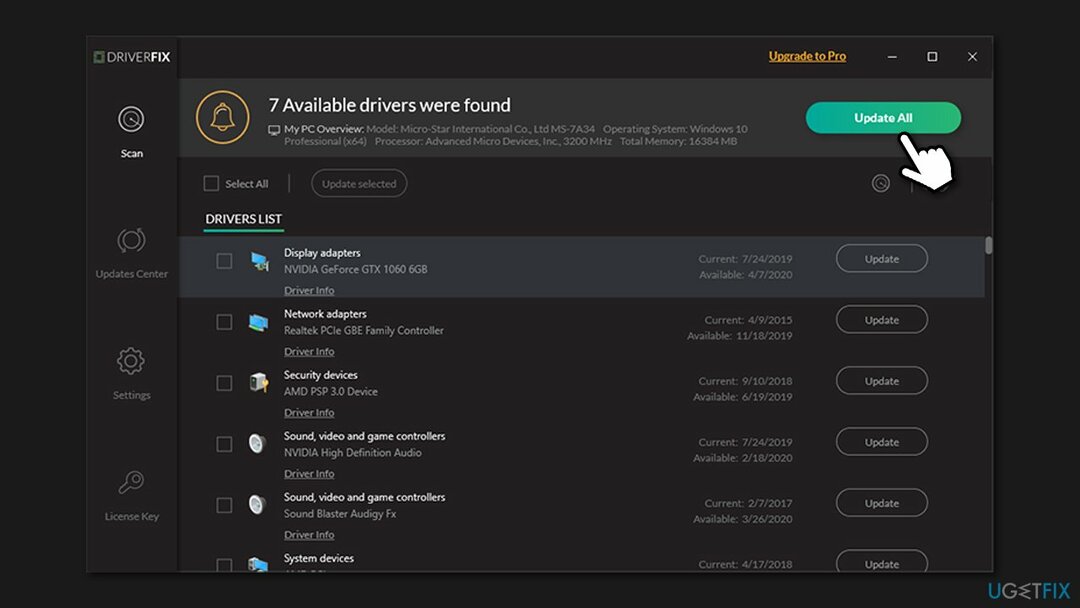
לכן, כדי לחסוך זמן, אנו ממליצים בחום להוריד ולהתקין DriverFix. כלי זה קובע אילו מכשירים מותקנים במחשב שלך ואילו יש לעדכן. על ידי שימוש בתוכנית זו, תוכל לעדכן מנהלי התקנים תוך דקות ספורות.
תקן את השגיאות שלך באופן אוטומטי
צוות ugetfix.com מנסה לעשות כמיטב יכולתו כדי לעזור למשתמשים למצוא את הפתרונות הטובים ביותר לביטול השגיאות שלהם. אם אינך רוצה להיאבק בטכניקות תיקון ידניות, אנא השתמש בתוכנה האוטומטית. כל המוצרים המומלצים נבדקו ואושרו על ידי אנשי המקצוע שלנו. הכלים שבהם אתה יכול להשתמש כדי לתקן את השגיאה שלך מפורטים להלן:
הַצָעָה
לעשות את זה עכשיו!
הורד תיקוןאושר
להבטיח
לעשות את זה עכשיו!
הורד תיקוןאושר
להבטיח
אם לא הצלחת לתקן את השגיאה שלך באמצעות Reimage, פנה לצוות התמיכה שלנו לקבלת עזרה. אנא, הודע לנו את כל הפרטים שאתה חושב שאנחנו צריכים לדעת על הבעיה שלך.
תהליך תיקון פטנט זה משתמש במסד נתונים של 25 מיליון רכיבים שיכולים להחליף כל קובץ פגום או חסר במחשב של המשתמש.
כדי לתקן מערכת פגומה, עליך לרכוש את הגרסה המורשית של תמונה מחדש כלי להסרת תוכנות זדוניות.

VPN הוא חיוני כשזה מגיע פרטיות המשתמש. עוקבים מקוונים כגון עוגיות יכולים לשמש לא רק פלטפורמות מדיה חברתית ואתרים אחרים, אלא גם ספק שירותי האינטרנט שלך והממשלה. גם אם תחיל את ההגדרות המאובטחות ביותר דרך דפדפן האינטרנט שלך, עדיין ניתן לעקוב אחריך באמצעות אפליקציות שמחוברות לאינטרנט. חוץ מזה, דפדפנים ממוקדי פרטיות כמו Tor is אינם בחירה אופטימלית בגלל ירידה במהירויות החיבור. הפתרון הטוב ביותר לפרטיות האולטימטיבית שלך הוא גישה פרטית לאינטרנט - היה אנונימי ומאובטח באינטרנט.
תוכנת שחזור נתונים היא אחת האפשרויות שיכולות לעזור לך לשחזר את הקבצים שלך. ברגע שאתה מוחק קובץ, הוא לא נעלם באוויר - הוא נשאר במערכת שלך כל עוד לא נכתבים עליו נתונים חדשים. Data Recovery Pro היא תוכנת שחזור המחפשת עותקי עבודה של קבצים שנמחקו בתוך הכונן הקשיח שלך. על ידי שימוש בכלי, תוכל למנוע אובדן של מסמכים יקרי ערך, עבודות בית ספר, תמונות אישיות וקבצים חיוניים אחרים.